Slik har du to Snapchat-kontoer på en iPhone
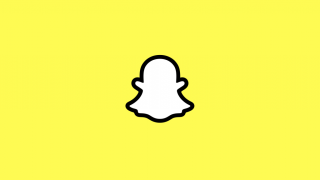
Du kan bruke doble Snapchat- eller flere snapchat-kontoer på én iPhone. Følg disse trinnene for å ha 2 Snapchat-kontoer på 1 iPhone.
Takket være Snapchat bruker du bilder i stedet for ord for å dele det du gjør med fans, familie og venner. My Story er en flott funksjon for å dele hva du vil med alle, men noen ganger overbeviser ikke historiene dine deg.
Du vil enten legge til eller fjerne noe for å gjøre det perfekt. Å legge til eller fjerne et snap høres enkelt ut, men noen ganger glemmer du hvordan du gjør en så enkel oppgave og trenger en liten påminnelse.
Hvis du er ny i hele Snapchat-verdenen, vil du kanskje bare legge til et bokmerke for denne artikkelen for fremtidig referanse. Du vet aldri når du kan trenge det igjen. Siden du skal legge til en snap, er det første du må gjøre å ta en ved å trykke på den hvite sirkelen nederst når du først starter appen.
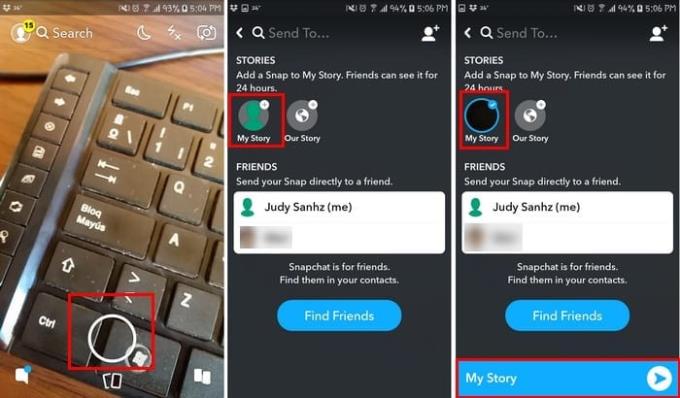
Trykk deretter på den blå sendeknappen som du vanligvis ville gjort når du sender en snap. På neste side vil du se muligheten til å enten sende snappen til noen av kontaktene dine eller legge den til i historien din. Trykk på Min historie, og du er ferdig. Snappen din blir automatisk vedlagt.
Hvis du vil se historien din, trykker du på den hvite sirkelen til venstre for søkealternativet og historien din skal være rett under alternativet Synkroniser kontakter.
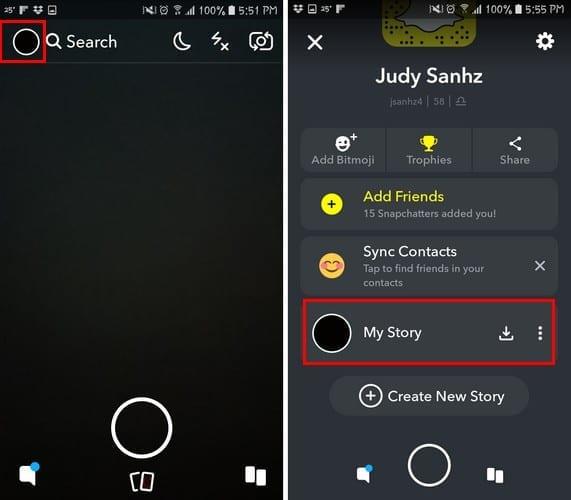
Når du trykker på Min historie, vises alle snapsene du la til i den rekkefølgen du la dem til. Bare trykk på den du vil slette, og nederst i høyre hjørne vil du se søppelikonet som lar deg slette den aktuelle snappen.
Snapchat har mange funksjoner som kan holde oss opptatt i timevis. Men før du kan begynne å nyte de mer kompliserte funksjonene, må du først lære det grunnleggende. Nå som du vet hvordan du legger til og fjerner en snap, kommer historiene dine til å bli bedre enn noen gang.
Du kan bruke doble Snapchat- eller flere snapchat-kontoer på én iPhone. Følg disse trinnene for å ha 2 Snapchat-kontoer på 1 iPhone.
En opplæring som lærer deg hvordan du tar opp flere snaps i SnapChat.
Snapchat er de populære sosiale medieappene som er ekstremt populære blant unge mennesker. Den bruker et rikelig antall videoer og bilder for å tillate
Lær hvordan du blokkerer og fjerner blokkering av folk på Snapchat.
Slik kan du bruke Snapchat-kameraet til å krydre Microsoft Teams-samtalene dine
Å ikke kunne sende meldinger på Snapchat kan være veldig frustrerende. For å fikse problemet, start telefonen på nytt og installer appen på nytt.
Lær hvordan du redigerer My Story på Snapchat ved å legge til og slette snaps.
Etter at du har rootet Android-telefonen din, har du full systemtilgang og kan kjøre mange typer apper som krever root-tilgang.
Knappene på Android-telefonen din er ikke bare til for å justere volumet eller vekke skjermen. Med noen få enkle justeringer kan de bli snarveier for å ta et raskt bilde, hoppe over sanger, starte apper eller til og med aktivere nødfunksjoner.
Hvis du har glemt den bærbare datamaskinen på jobb og har en viktig rapport du må sende til sjefen din, hva bør du gjøre? Bruk smarttelefonen din. Enda mer sofistikert, gjør telefonen om til en datamaskin for å gjøre det enklere å multitaske.
Android 16 har låseskjerm-widgeter som du kan endre låseskjermen slik du vil, noe som gjør låseskjermen mye mer nyttig.
Android Bilde-i-bilde-modus hjelper deg med å krympe videoen og se den i bilde-i-bilde-modus, slik at du kan se videoen i et annet grensesnitt, slik at du kan gjøre andre ting.
Det blir enkelt å redigere videoer på Android takket være de beste videoredigeringsappene og -programvarene vi lister opp i denne artikkelen. Sørg for at du har vakre, magiske og stilige bilder du kan dele med venner på Facebook eller Instagram.
Android Debug Bridge (ADB) er et kraftig og allsidig verktøy som lar deg gjøre mange ting, som å finne logger, installere og avinstallere apper, overføre filer, rote og flashe tilpassede ROM-er og lage sikkerhetskopier av enheter.
Med autoklikk-applikasjoner trenger du ikke å gjøre mye når du spiller spill, bruker apper eller bruker oppgaver som er tilgjengelige på enheten.
Selv om det ikke finnes noen magisk løsning, kan små endringer i hvordan du lader, bruker og oppbevarer enheten din utgjøre en stor forskjell i å redusere batterislitasjen.
Telefonen mange elsker akkurat nå er OnePlus 13, fordi den i tillegg til overlegen maskinvare også har en funksjon som har eksistert i flere tiår: infrarødsensoren (IR Blaster).














